Inhaltsverzeichnis
![]() TIPP: Achten Sie darauf, zunächst das Programm zu aktualisieren, um sicherzustellen dass die aktuellsten Neuerungen in den Zeugnisdruck miteinfliessen. Um die bestehende Programmversion zu aktualisieren, führen Sie im Menü 'Extras' den Befehl 'Programm updaten' aus und folgen Sie dem Assistenten.
TIPP: Achten Sie darauf, zunächst das Programm zu aktualisieren, um sicherzustellen dass die aktuellsten Neuerungen in den Zeugnisdruck miteinfliessen. Um die bestehende Programmversion zu aktualisieren, führen Sie im Menü 'Extras' den Befehl 'Programm updaten' aus und folgen Sie dem Assistenten.
Zeugnis 3.- 6. Primarklasse
Das Zeugnis finden Sie im Abschnitt 'Abschluss' im Modul 'Zeugnisse'. Wechseln Sie in das Register 'Druckausgaben' und wählen Sie die Druckausgabe 'NW: Zeugnis' aus.
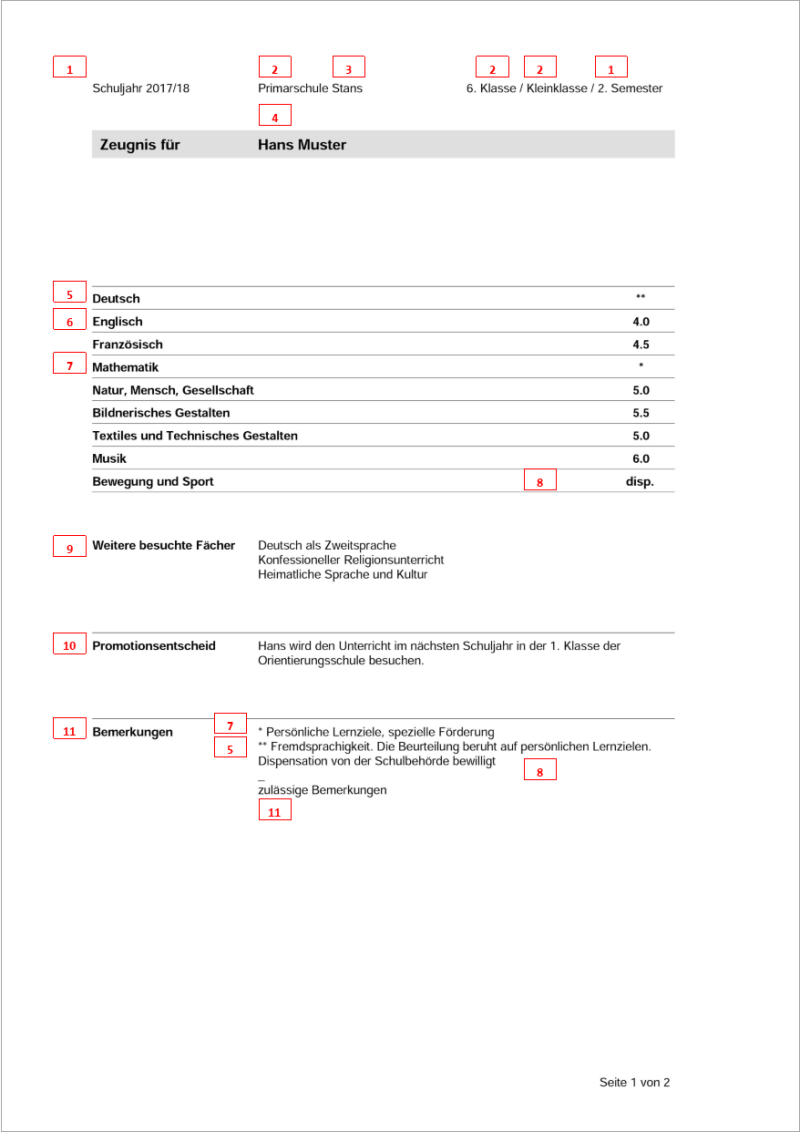
1) Schuljahr und Semester
Das Schuljahr und das Semester können beim Erstellen einer neuen Lehrerdatei erfasst werden. Nachträglich passen Sie die Angaben wie folgt an:
- Den Befehl 'Einstellungen' aufrufen
- Das Register 'Datei' auswählen
- Die Auswahlliste 'Bereich' auf 'Semester' umstellen
- Unter dem Punkt 'Schuljahr' den entsprechenden Wert korrigieren (das Format beibehalten!)
- Unter dem Punkt 'Semester' den entsprechenden Wert über die Auswahlliste auswählen
![]() WICHTIG: Wenn Ihre Schule die Datenbank einsetzt, muss der Administrator das Schuljahr über das Modul 'Semester' einstellen oder ändern.
WICHTIG: Wenn Ihre Schule die Datenbank einsetzt, muss der Administrator das Schuljahr über das Modul 'Semester' einstellen oder ändern.
2) Klassenangabe und Schulstufe
Die Klassenangabe und auch die Schulstufe wird gemäss der Klassenzuteilung der Lernenden ausgegeben, wobei die Klassendefinitionen auf Vorlageklassen beruhen. Um der Schulklasse eine neue Vorlageklasse zuzuteilen, gehen Sie wie folgt vor:
- Im Abschnitt 'Klassen' ins gleichnamige Modul wechseln
- Das Register 'Schulklassen' auswählen
- Entsprechende Klasse suchen und markieren
- Den Befehl 'Ändern' aufrufen (alternativ die Klasse doppelklicken)
- Ins Register 'Grunddaten' wechseln
- Den Befehl 'Wechseln' aufrufen
- Aus den Vorlageklassen die korrekte Klassenvorlage für Ihre Klasse aussuchen
Sollte die benötigte Vorlage nicht vorhanden sein, lesen Sie unter www.LehrerOffice.ch/wiki > Module > Klassen im Kapitel 'Vorlagen' die detaillierte Anleitung weiter.
![]() WICHTIG: Wird bei der Abteilung die 'Kleinklasse' ausgewählt, wird dieser Text im Zeugnisformular nach der Klassenangabe ausgewiesen.
WICHTIG: Wird bei der Abteilung die 'Kleinklasse' ausgewählt, wird dieser Text im Zeugnisformular nach der Klassenangabe ausgewiesen.
Individuelle Klassenangabe
Falls bei einem Schüler ein anderes Jahr als in der verwendeten Klassenvorlage ausgewiesen werden soll, lässt sich dieses wie folgt anpassen:
- Im Abschnitt 'Schüler/innen' ins Modul 'Schülerdaten' wechseln
- Die gewünschte Klasse auswählen
- Entsprechenden Schüler markieren
- Den Befehl 'Zuteilungen' ausführen
- Im Register 'Klasse & Niveau' den Auswahlfilter 'im Pensum' wie gewünscht einstellen
3) Schulort
Der Schulort kann beim Erstellen einer neuen Lehrerdatei (oder Datenbank) erfasst werden und gehört deshalb zu den Grundeinstellungen. Nachträglich wird er wie folgt angepasst:
- Den Befehl 'Einstellungen' aufrufen
- Das Register 'Datei' (oder 'Datenbank') auswählen
- Die Auswahlliste auf 'Schule' umstellen
- Unter dem Punkt 'Schulort' den entsprechenden Wert korrigieren bzw. erfassen
![]() TIPP: Wenn Sie mit der Datenbank arbeiten, kann der Administrator den Schulort auch bei der Schuleinheit im Modul 'Schuleinheiten' erfassen. So ist ein Schulort pro Schuleinheit möglich.
TIPP: Wenn Sie mit der Datenbank arbeiten, kann der Administrator den Schulort auch bei der Schuleinheit im Modul 'Schuleinheiten' erfassen. So ist ein Schulort pro Schuleinheit möglich.
4) Schülerangaben
Fehlen Schülerdaten oder sind diese fehlerhaft, können Sie die Angaben wie folgt erfassen oder anpassen:
- Im Abschnitt 'Schüler/innen' in das Modul 'Schülerdaten' und das gleichnamige Register wechseln
- Die gewünschte Klasse auswählen
- Entsprechenden Schüler markieren
- Den Befehl 'Ändern' aufrufen (oder alternativ den Schüler doppelklicken)
- Im Register 'Daten' gewünschte Änderungen vornehmen
5) Fremdsprachigkeit
Ist ein Schüler Fremdsprachig, kann dies bei den Fächern 'Natur, Mensch, Gesellschaft', Deutsch, Französisch, Englisch und/oder Mathematik ausgewiesen werden. Es werden zwei Sterne anstelle der Note und bei den Bemerkungen ein entsprechender Hinweis ausgewiesen. Die Fremdsprachigkeit kann wie folgt definiert werden:
- Im Abschnitt 'Abschluss' ins Modul 'Zeugnisse' wechseln
- Das Register 'Notenliste' wählen
- Das gewünschte Fach und den Schüler auswählen
- Den Befehl 'Eintrag ändern' aufrufen (oder das Fach doppelklicken)
- Die Checkbox 'Persönliche Lernziele' aktivieren
- In der Auswahlliste 'Fremdsprachigkeit' auswählen
![]() WICHTIG: Sobald die Fremdsprachigkeit definiert wird, darf im Zeugnisformular die Note und das Niveau
nicht mehr ausgewiesen werden.
WICHTIG: Sobald die Fremdsprachigkeit definiert wird, darf im Zeugnisformular die Note und das Niveau
nicht mehr ausgewiesen werden.
6) Leistungsnoten
Die Zeugnisnote kann wie folgt direkt erfasst werden:
- Im Abschnitt 'Abschluss' ins Modul 'Zeugnisse' wechseln
- Das Register 'Notenliste' wählen
- Die betreffende Klasse und den Schüler auswählen
- Das gewünschte Fach markieren
- Den Befehl 'Eintrag ändern' aufrufen (oder das Fach doppelklicken)
- Im Register 'Jahreszeugnis' im Feld 'Leistung' die gewünschte Note erfassen
![]() TIPP: Wenn Prüfungen im Modul 'Resultate' bzw. 'Übersicht' erfasst sind, wird automatisch der entsprechende Durchschnittswert als Zeugnisnote vorgegeben, den Sie wie hier beschrieben anpassen können.
TIPP: Wenn Prüfungen im Modul 'Resultate' bzw. 'Übersicht' erfasst sind, wird automatisch der entsprechende Durchschnittswert als Zeugnisnote vorgegeben, den Sie wie hier beschrieben anpassen können.
7) Persönliche Lernziele
Hat ein Schüler persönliche Lernziele, kann dies bei den Fächern 'Natur, Mensch, Gesellschaft' , 'Deutsch', 'Französisch', 'Englisch' und/oder 'Mathematik' ausgewiesen werden. Es wird ein Stern anstelle der Note und bei den Bemerkungen ein entsprechender Hinweis ausgewiesen. Die persönlichen Lernziele können wie folgt definiert werden:
- Im Abschnitt 'Abschluss' ins Modul 'Zeugnisse' wechseln
- Das Register 'Notenliste' wählen
- Das gewünschte Fach und den Schüler auswählen
- Den Befehl 'Eintrag ändern' aufrufen (oder das Fach doppelklicken)
- Die Checkbox 'Persönliche Lernziele' aktivieren
- In der Auswahlliste 'Spezielle Förderung' auswählen
![]() WICHTIG: Sobald persönliche Lernziele definiert sind, darf im Zeugnisformular die Note und das Niveau nicht mehr ausgewiesen werden.
WICHTIG: Sobald persönliche Lernziele definiert sind, darf im Zeugnisformular die Note und das Niveau nicht mehr ausgewiesen werden.
8) Dispensation
Ist ein Schüler von einem Fach dispensiert, wird dies entsprechend im Zeugnis ausgewiesen. Es wird der Eintrag 'disp.' anstelle einer Note dargestellt und bei den Bemerkungen ein entsprechender Hinweis angezeigt. Eine Dispensation kann wie folgt für ein Fach definiert werden:
- Im Abschnitt 'Abschluss' ins Modul 'Zeugnisse' wechseln
- Das Register 'Notenliste' wählen
- Das gewünschte Fach und den Schüler auswählen
- Den Befehl 'Eintrag ändern' aufrufen (oder das Fach doppelklicken)
- In der Auswahlliste 'Zeugniseintrag' den Eintrag 'disp.' auswählen
9) Weitere besuchte Fächer, Wahlfächer
Im Zeugnis werden die besuchten Wahlfächer gemäss der Fächertabelle des Kantons aufgelistet. Schuleigene Wahlfächer werden im Zeugnis nicht dargestellt.
Die Zuordnung der Lernenden zu Wahlfächern geschieht im Modul 'Zeugnisse' und zwar wie folgt:
- Im Abschnitt 'Abschluss' ins Modul 'Zeugnisse' wechseln
- Das Register 'Notenliste' wählen
- Entsprechende Klasse und Schüler auswählen
- Das gewünschte Fach suchen und markieren
- Den Befehl 'Eintrag ändern' aufrufen oder doppelklicken
- Allenfalls über den Befehl 'Zuteilen' den Schüler direkt dem ausgewählten Fach zuteilen
- Im darauffolgenden Dialogfenster den Zeugniseintrag erfassen
![]() WICHTIG: Gemäss den Vorgaben vom Kanton darf die Sprache des Faches 'Heimatliche Sprache und Kultur' im Zeugnis nicht ausgewiesen werden.
WICHTIG: Gemäss den Vorgaben vom Kanton darf die Sprache des Faches 'Heimatliche Sprache und Kultur' im Zeugnis nicht ausgewiesen werden.
![]() WICHTIG: Die Wahlfächer im Bereich 'Weitere besuchte Fächer' können und dürfen im Zeugnisformular nicht benotet werden.
WICHTIG: Die Wahlfächer im Bereich 'Weitere besuchte Fächer' können und dürfen im Zeugnisformular nicht benotet werden.
10) Promotionsentscheid
Anhand der eingetragenen Noten wird der Promotionsentscheid gemäss der Promotionsverordnung ausgewiesen. Dieser Eintrag kann wie folgt angepasst werden:
- Im Abschnitt 'Abschluss' in das Modul 'Promotion' wechseln
- Die gewünschte Klasse auswählen
- Den entsprechenden Schüler markieren
- Den Befehl 'Zuteilungen' ausführen
- Ins Register 'Promotion' wechseln
- Die Checkbox 'Ermittelte Entscheidung verwenden' deaktivieren
- In der Auswahl kann die Entscheidung nun geändert werden
![]() WICHTIG: Der Promotionsentscheid wird im Zeugnisformular nur im 2. Semester aufgeführt. Im 1. Semester
wir dieser Bereich nicht dargestellt.
WICHTIG: Der Promotionsentscheid wird im Zeugnisformular nur im 2. Semester aufgeführt. Im 1. Semester
wir dieser Bereich nicht dargestellt.
11) Bemerkungen
Administrative Bemerkungen, welche im Zeugnis erscheinen sollen, können wie folgt erfasst werden:
- Im Abschnitt 'Abschluss' ins Modul 'Zeugnisse' wechseln
- Das Register 'Notenliste' wählen
- Entsprechende Klasse und Schüler auswählen
- Das Datenfeld 'Bemerkungen' suchen und markieren
- Den Befehl 'Eintrag ändern' aufrufen (oder das Feld doppelklicken)
- Im Eingabefeld 'Zeugniseintrag' die Bemerkungen eintragen
![]() WICHTIG: Weil die Bemerkungszeilen immer dargestellt werden, wird im Zeugnis der Text 'keine' ausgewiesen,
wenn keine Bemerkungen erfasst sind.
WICHTIG: Weil die Bemerkungszeilen immer dargestellt werden, wird im Zeugnis der Text 'keine' ausgewiesen,
wenn keine Bemerkungen erfasst sind.
Zeugnis 3.- 6. Primarklasse (2. Seite)
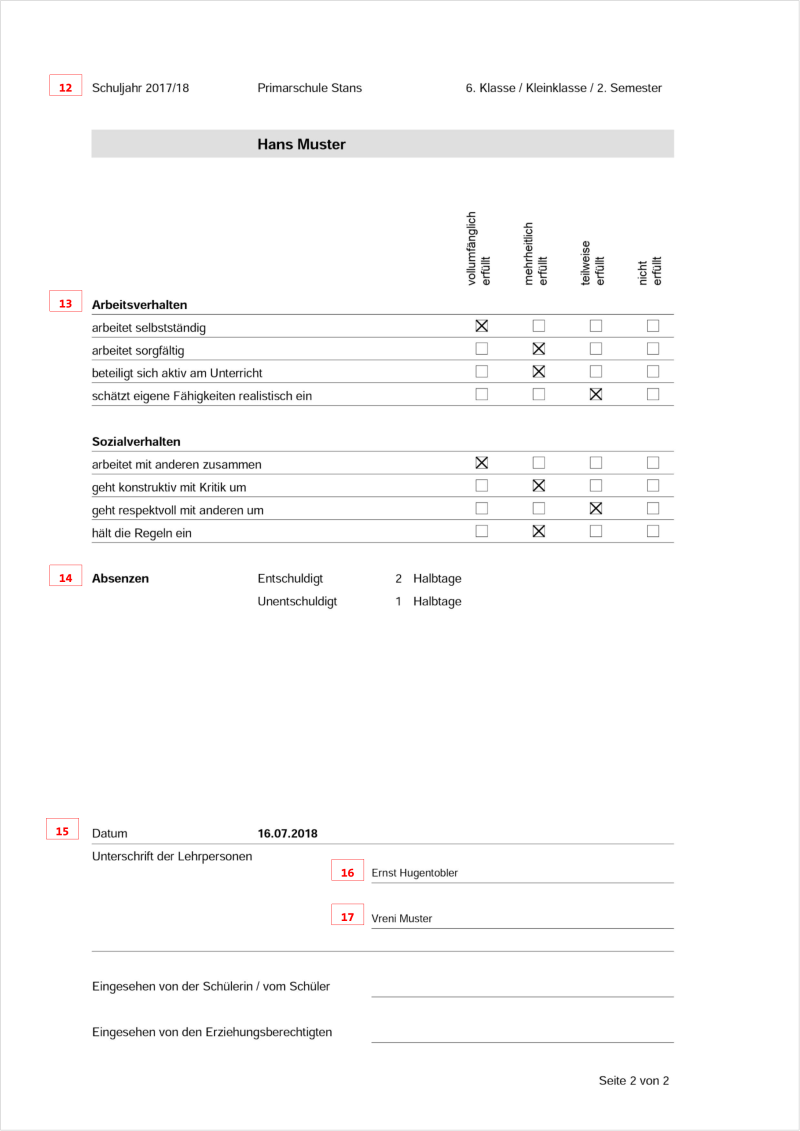
12) Kopfzeile auf der 2. Seite
Auf der zweiten Seite des Zeugnisses wird die Kopfzeile nochmals gedruckt. Die Angaben können bei Bedarf analog zur 1. Seite verändert werden.
13) Arbeits- und Sozialverhalten
Im Modul 'Zeugnisse' kann das Verhalten des Schülers für das Zeugnis direkt erfasst werden. Das Vorgehen ist wie folgt:
- Im Abschnitt 'Abschluss' ins Modul 'Zeugnisse' wechseln
- Das Register 'Notenliste' wählen
- Entsprechende Klasse und Schüler auswählen
- Das gewünschte Verhalten suchen und markieren
- Den Befehl 'Eintrag ändern' aufrufen oder das Datenfeld doppelklicken
- Den Schieber auf den gewünschten Eintrag setzen
![]() TIPP: Den meisten Einträgen im Modul 'Journal' kann eine Verhaltensbewertung zugeteilt werden. Solche Einträge stehen Ihnen in den Modulen 'Verhalten' und 'Zeugnisse' zur Verfügung. Im Modul 'Verhalten' erhält die Klassenlehrperson einen Überblick über alle Journaleinträge - aufgeteilt in Fächer - und kann den Zeugniseintrag unter Berücksichtigung sämtlicher Einträge setzen.
TIPP: Den meisten Einträgen im Modul 'Journal' kann eine Verhaltensbewertung zugeteilt werden. Solche Einträge stehen Ihnen in den Modulen 'Verhalten' und 'Zeugnisse' zur Verfügung. Im Modul 'Verhalten' erhält die Klassenlehrperson einen Überblick über alle Journaleinträge - aufgeteilt in Fächer - und kann den Zeugniseintrag unter Berücksichtigung sämtlicher Einträge setzen.
14) Absenzen
Die Absenzen können im Modul 'Zeugnisse' wie folgt direkt erfasst werden:
- Im Abschnitt 'Abschluss' ins Modul 'Zeugnisse' wechseln
- Das Register 'Notenliste' wählen
- Entsprechende Klasse und Schüler auswählen
- Das Feld 'Entschuldigte Halbtage' oder 'Unentschuldigte Halbtage' markieren
- Den Befehl 'Eintrag ändern' aufrufen (oder alternativ das Feld doppelklicken)
- Im Feld 'Halbtage' die Absenzen in Halbtagen erfassen
![]() WICHTIG: Wenn Sie die Absenzen während des Semesters im Modul 'Journal' eingetragen haben, wird die Anzahl der Absenzen automatisch als Vorgabe übernommen. Die Vorgabe kann im Modul 'Zeugnisse' korrigiert werden.
WICHTIG: Wenn Sie die Absenzen während des Semesters im Modul 'Journal' eingetragen haben, wird die Anzahl der Absenzen automatisch als Vorgabe übernommen. Die Vorgabe kann im Modul 'Zeugnisse' korrigiert werden.
15) Zeugnisdatum
Das Datum, welches auf dem Zeugnis erscheinen soll, kann direkt im Modul 'Zeugnisse' für alle Schüler der Klasse festgelegt werden:
- Im Modul 'Zeugnisse' ins Register 'Druckausgaben' wechseln
- Die Druckausgabe 'NW: Zeugnis' auswählen
- Den Befehl 'Ausdruck anpassen' aufrufen
- Beim Punkt 'Datum' mittels der Option 'Nachfolgendes Datum verwenden' das gewünschte Datum erfassen
16) Verantwortliche Lehrperson
Um den Namen der Klassenlehrperson mitdrucken zu können, ist zweien Voraussetzungen zu entsprechen: Zum einen muss die Lehrperson im Modul 'Adressen' erfasst sein, und zum anderen muss diese Lehrperson der richtigen Klasse zugeordnet sein.
Um eine Lehrperson ins Modul 'Adressen' aufzunehmen oder einen Adresssatz anzupassen, gehen Sie wie folgt vor:
- Im Abschnitt 'Allgemeines' in das Modul 'Adressen' wechseln
- Die Kategorie 'Lehrpersonen' auswählen
- Den Befehl 'Neue Adresse' ausführen um eine neue Adresse zu erfassen
- Bei einer bestehenden Adresse den entsprechenden Namen markieren und über den Befehl 'Ändern' (oder durch einen Doppelklick) das Dialogfenster öffnen und die nötigen Änderungen vornehmen.
Um eine Lehrperson der richtigen Klasse zuzuordnen, ist das Vorgehen wie folgt:
- Im Abschnitt 'Klassen' in das gleichnamige Modul wechseln
- Gewünschte Klasse suchen und markieren
- Den Befehl 'Ändern' ausführen (oder die Klasse doppelklicken)
- Im Register 'Unterricht' über die Auswahlliste die gewünschte Lehrperson auswählen
17) Anzahl Lehrpersonen
Gemäss den Vorgaben vom Kanton dürfen im Zeugnisformular mehrere Klassenlehrpersonen aufgeführt werden. Hierfür müssen die Lehrpersonen im Modul 'Adressen' erfasst und der Klasse zugeteilt sein (dazu lesen sie den vorangehenden Abschnitt). Damit anschliessend mehrere Lehrpersonen im Zeugnis aufgeführt werden, muss folgende Option eingeschaltet werden:
- Im Abschnitt 'Abschluss' ins Modul 'Zeugnisse' wechseln
- Das Register 'Druckausgaben' wählen
- Die Druckausgabe 'NW: Zeugnis' auswählen
- Den Befehl 'Ausdruck anpassen' ausführen
- Den Punkt 'Optionen' markieren
- Die Checkbox 'Alle Klassenlehrpersonen aufführen' aktivieren